-
Cómo utilizar Cardscan
-
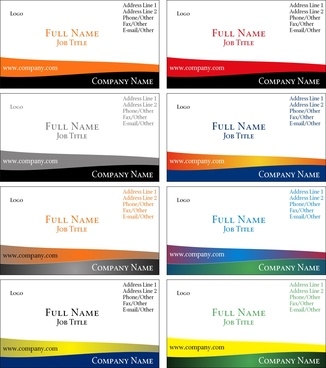
CardScan es un sistema de software y de exploración que le permite escanear sus tarjetas de visita. Una vez que el escáner CardScan escanea la información de sus tarjetas de visita, carga automáticamente la información de contacto en la base de datos de contactos de elección. Algunos de los sistemas de gestión de contactos que es compatible con CardScan incluyen Outlook de Microsoft, Lotus Notes, ACT !, GoldMine de Sage, Palm y Windows Mobile. El programa le ayuda a cargar y gestionar los contactos más rápido y más fácil que si tiene que introducir manualmente la información en su base de datos.Instrucciones
Configuración de CardScan
1 Abra el programa de CardScan en su ordenador.
2 Haga clic en la opción de programas en el programa de CardScan.
3 Complete la información de configuración, si se le pide que lo haga. Esto incluye la elección del tipo de conexión a Internet que tenga, por lo que se puede registrar el programa en línea CardScan. CardScan puede detectar esto, en cuyo caso el programa no le pide para esta información.
4 Seleccione el primer botón de activación en el cuadro que aparece en la pantalla, que es "Deseo activar CardScan a través de Internet" y haga clic en el botón "Continuar".
5 Escriba o verificar la clave de producto que aparece en la pantalla. Puede encontrar la clave de producto en el cuadro de que el software entró.
6 Haga clic en el botón "OK".
7 Complete su información de registro, como su nombre y dirección.
8 Haga clic en la opción de CardScan y luego elegir la opción "CardScan para CRM", lo que significa Customer Relationship Management.
Escaneo tarjetas de visita
9 Escanear una tarjeta de negocios mediante la colocación de la tarjeta con la cara hacia arriba la información sobre el escáner.
10 Haga clic en el botón "Procesar" cuando el cuadro de diálogo CardScan aparece en la pantalla del ordenador.
11 Revisar la información escaneada. Un cuadro con la información escaneada de la tarjeta aparece en la pantalla del ordenador. La caja donde la información aparece es un cuadro de edición, así que revise la información para asegurarse de que la información ha sido traducida correctamente durante la exploración.
12 Editar o modificar cualquier información errónea o inexacta. Clic en Guardar.
Traslado al Sistema de Gestión de Contacto
13 Configurar los ajustes de transferencia. Desde el programa de CardScan, haga clic en el enlace "Editar" en la barra de navegación en la parte superior de la pantalla.
14 Haga clic en la opción "Preferencias".
15 Elija sus opciones de transferencia. En el cuadro de Preferencias que aparece en la pantalla, seleccione la configuración de transferencia, tales como el programa que desea el archivo de CardScan para transferir a continuación, haga clic en el botón "OK".
dieciséis Seleccione los archivos a transferir. Usted tiene la opción de transferir todos los archivos al mismo tiempo, sólo para transferir registros seleccionados, o para filtrar los registros que quiere ser una parte de la transferencia.
Consejos y advertencias
- Si experimenta cualquier problema técnico o necesita ayuda, el programa de CardScan tiene una sección de ayuda integrada en el software. También puede llamar al l-800-316-8893 o 617-492-4200 para soporte. soporte de correo electrónico está disponible en [email protected]. El soporte en línea está disponible en www.cardscan.com/support.
- Durante la instalación de CardScan, la primera vez que utilice el programa de CardScan, se le pedirá para calibrar el sistema. Si la pantalla le pide que calibrar, a continuación, siga las instrucciones en la pantalla de su ordenador.
